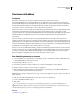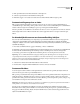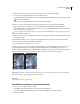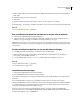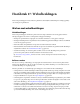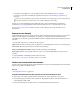Operation Manual
544
PHOTOSHOP CS4 GEBRUIKEN
Afdrukken
De duotooncurve wijzigen voor een bepaalde inkt
In een duotoonafbeelding heeft elke inkt een afzonderlijke curve die bepaalt hoe de kleur wordt verdeeld over
schaduwen en hooglichten. Deze curve koppelt elke grijswaarde in de oorspronkelijke afbeelding aan een specifiek
inktpercentage.
1 Kies Voorvertoning in het dialoogvenster Duotoonopties als u een voorvertoning van de aanpassingen wilt
weergeven.
2 Klik op het curvevak naast het kleurvak.
De standaard duotooncurve, een rechte diagonale lijn, geeft aan dat u de grijswaarden van de oorspronkelijke
afbeelding koppelt aan een gelijkwaardig percentage van de inkt. Met deze instelling wordt een 50% middentoonpixel
bijvoorbeeld afgedrukt met 50% kleur van de inkt en een 100% schaduw wordt afgedrukt in 100% kleur van de inkt.
3 Pas voor elke inkt de duotooncurve aan door een punt op de grafiek te slepen of door waarden in te voeren voor de
verschillende inktpercentages.
• In de curvegrafiek loopt de horizontale as van de hooglichten (links) naar de schaduwen (rechts). De dichtheid van
de inkt neemt toe naarmate u hoger komt op de verticale as. U kunt maximaal 13 punten op de curve opgeven.
Wanneer u twee waarden op de curve opgeeft, berekent Photoshop de tussenliggende waarden. Als u de curve
aanpast, worden de waarden automatisch ingevoerd in de tekstvakken met percentages.
• De waarde die u in een tekstvak opgeeft, verwijst naar het percentage van de inktkleur dat wordt gebruikt voor het
weergeven van de grijswaarde in de oorspronkelijke afbeelding. Als u bijvoorbeeld 70 invoert in het tekstvak 100%,
wordt een 70% tint van die inktkleur gebruikt om de 100% schaduwgebieden af te drukken.
4 Klik op Opslaan in het dialoogvenster Duotooncurve om de curven die u in dit dialoogvenster hebt gemaakt op te
slaan.
5 Klik op Laden om deze curven te laden, inclusief curven die u hebt gemaakt met de optie voor willekeurig toewijzen.
In het deelvenster Info kunt u inktpercentages weergeven wanneer u met duotoonafbeeldingen werkt. Stel de
meetmodus in op Echte kleur om vast te stellen welke inktpercentages worden toegepast bij het afdrukken van de
afbeelding. Eventuele wijzigingen die u hebt ingevoerd in het dialoogvenster Duotooncurve worden hier weergegeven.
Zie ook
“Overzicht van curven” op pagina 183
Overdrukkleuren opgeven
Overdrukkleuren zijn twee ongerasterde inkten die over elkaar worden afgedrukt. Wanneer u de kleur cyaan
bijvoorbeeld over de kleur geel afdrukt, is de resulterende overdruk een groene kleur. Zowel de volgorde waarin de
inkten worden afgedrukt, als de verschillen tussen inkten en papier onderling zijn van grote invloed op het
uiteindelijke resultaat.
U kunt met behulp van een afdrukvoorbeeld van de overdrukinkten uw beeldscherm zo aanpassen dat u het
afdrukresultaat kunt voorspellen. Vergeet niet dat deze aanpassingen alleen van invloed zijn op de weergave van de
overdrukkleuren op het scherm en niet op de afdruk. Zorg ervoor dat u uw monitor kalibreert voordat u deze kleuren
aanpast.
De weergave van overdrukkleuren aanpassen
1 Kies Afbeelding > Modus > Duotoon.
2 Klik op Overdrukkleuren. Het dialoogvenster Overdrukkleuren toont hoe de inktcombinatie er uit zal zien na het
afdrukken.